Logo auf Bild einfügen - Schritt-für-Schritt Anleitung
Stellen Sie sich vor, Sie haben sich viel Mühe gegeben, um ein perfektes Foto zu machen, und ein paar Tage später entdecken Sie es dann im Internet, ohne dass Sie als Urheber genannt werden. Eine traurige Situation, nicht? Es schadet nicht nur Ihrem eigenen Ego, sondern auch Ihrer Marke und Ihrem Ruf. Wie lässt sich am besten verhindern, dass Andere Ihre Arbeit für sich nutzen?
Logo in Bild einfügen. Es ist eine einfache, aber effektive Maßnahme. Außerdem muss es nicht unbedingt super teuer oder zeitaufwendig sein, denn ein Logo können Sie auch ohne Photoshop einfügen. Mit einem einfach zu bedienenden Bildbearbeitungsprogramm können Sie diese Aktion im Handumdrehen durchführen und so Geld und Nerven sparen. Wir empfehlen Ihnen, sich PhotoWorks anzuschauen. Dieser Editor kombiniert Benutzerfreundlichkeit mit leistungsstarken Werkzeugen, mit denen Sie nicht nur Fotos retuschieren, sondern auch auf sehr einfache Weise ein Logo zu Ihrem Bild hinzufügen können. Sie können dies auch für einen Stapel von Bildern machen.
Hier sehen Sie ein Beispielbild, auf dem wir mit PhotoWorks, dem benutzerfreundlichen Programm auf Deutsch, ein Logo eingefügt haben:


Wie lässt sich eine Signatur auf Fotos einfügen? Hier sind die einzelnen Schritte:
Schritt 1. PhotoWorks herunterladen
Legen Sie los. Mit der grünen Schaltfläche unten können Sie die kostenlose Testversion von PhotoWorks herunterladen und das Programm auf Ihrem Mac oder PC installieren. Folgen Sie einfach den vom Assistenten vorgegebenen Schritten. Sobald das Programm installiert ist, können Sie Ihre Arbeiten personalisieren.
Schritt 2. Ihr eigenes Logo erstellen
Als nächstes müssen Sie ein geeignetes Logo auswählen. Klare Linien und ein interessantes Konzept sind entscheidend: sie werden die Aufmerksamkeit auf Ihr Logo lenken und dafür sorgen, dass man es sich leicht merken kann. Beauftragen Sie einen Designer mit der Erstellung eines Logos, zeichnen Sie es selbst oder suchen Sie sich ein fertiges Logo aus einem Bestand aus - die Entscheidung hängt von Ihrem Geschmack und Ihrem Budget ab.
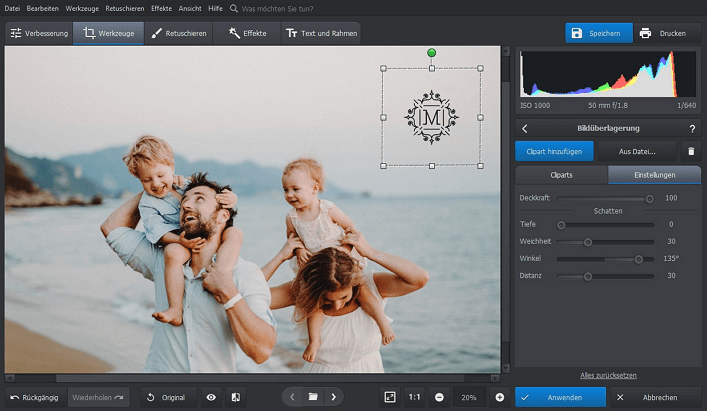
Unser Kollege, ein Reisefotograf, versieht ein Foto mit seinem Logo
Unabhängig von Ihrer Auswahl sollten Sie daran denken, Ihr Logo mit einem transparenten Hintergrund im PNG-Format zu speichern. Das ist der Standard für alle Logos.
Sie haben nicht viel Zeit, um im Internet nach kostenlosen Logos zu suchen? PhotoWorks bietet eine große Sammlung von lizenzfreien Clipart-Grafiken. Suchen Sie sich etwas Passendes aus und verwenden Sie es als Logo.
Schritt 3. Logo einfügen und anpassen
Öffnen Sie Ihr Foto in PhotoWorks. Klicken Sie auf die Registerkarte "Werkzeuge" und wählen Sie "Bildüberlagerung" aus. Gehen Sie auf "Bild aus Datei hinzufügen" und dann auf das Logo im entsprechenden Ordner auf Ihrem Computer.
Beschriften Sie Ihre Bilder, um Ihren Namen zu bewerben und den Bekanntheitsgrad Ihrer Marke zu erhöhen. Mehr als 70+ Textstile sind in PhotoWorks verfügbar und helfen Ihnen, ein einzigartiges und leicht erkennbares Logo zu erstellen.
Wählen Sie den besten Platz für die Grafik: um das eigentliche Foto nicht zu verdecken, können Sie sie in einer Ecke platzieren. Sie haben Angst, dass andere Ihr Logo wegschneiden könnten? Dann entwerfen Sie ein transparentes Logo und platzieren Sie es mehr in der Mitte.
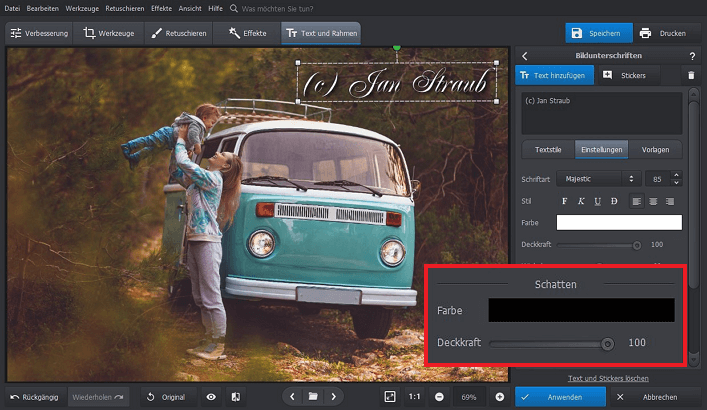
Sie haben sich für ein Textlogo entschieden? Versehen Sie es mit einem Schatten,
um die Schrift besser lesbar zu machen
Experimentieren Sie mit verschiedenen Positionen und Einstellungen, bis Ihr Logo professionell aussieht und den Betrachter nicht vom eigentlichen Foto ablenkt.
Schritt 4. Bild mit Logo speichern
Mit dem Ergebnis zufrieden? Dann klicken Sie auf "Anwenden". Anschließend klicken Sie auf die Schaltfläche "Speichern" in der rechten oberen Ecke, benennen Ihr Bild und das war's!
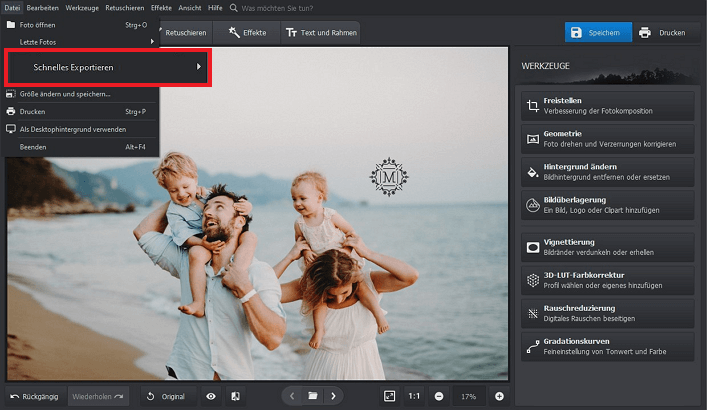
Zum schnellen Speichern Ihres Bildes können Sie auch den Schnellexport verwenden
Übrigens: PhotoWorks bietet einen verlustfreien Bearbeitungsmodus, der die Originalbilder schützt, während Sie Logos zu Ihren Fotos hinzufügen. So können Sie sicher sein, dass Ihnen das Originalbild ohne Änderungen erhalten bleibt.
Wenn Sie Bilder lieber auf Ihrem Mobiltelefon bearbeiten, dann können Sie mit mobile apps Logos auf Fotos einfügen. Alternativ können Sie auch andere Programme für Ihren Computer verwenden, z. B. das Bildbearbeitungsprogramm GIMP.
Nun wissen Sie, wie Sie ohne Photoshop eine Signatur auf Fotos einfügen können. Abgesehen vom Hinzufügen von Logos können Sie mit PhotoWorks noch viele andere Dinge tun: von einfachen Farbkorrekturen bis hin zu umfassenden Porträtretuschen. Führen Sie automatische Korrekturen durch, korrigieren Sie die Perspektive, entfernen Sie unerwünschte Objekte, beseitigen Sie Schatten in Bildern und vieles mehr.

 Downloaden
Downloaden
 Downloaden
Downloaden
